Checkpoint Firewall là một giải pháp tường lửa (firewall) mạng và bảo mật mạng phát triển bởi Check Point Software Technologies, một trong những công ty hàng đầu trong lĩnh vực bảo mật mạng. Giải pháp này được thiết kế để bảo vệ các mạng doanh nghiệp và tổ chức khỏi các mối đe dọa trực tuyến bằng cách kiểm soát và quản lý lưu lượng mạng.
1.Sơ đồ mạng
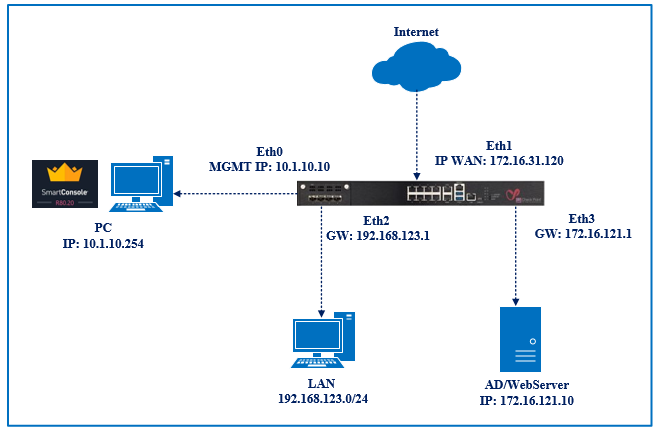
SmartConsole là một ứng dụng quản lý mạng mạnh mẽ được phát triển bởi Check Point Software Technologies. Đây là một công cụ quan trọng trong hệ thống bảo mật của Check Point và được sử dụng để quản lý và cấu hình tường lửa, quy tắc bảo mật, và nhiều khía cạnh khác của hệ thống bảo mật mạng.
Trong bài viết hôm nay mình sẽ hướng dẫn các bạn cấu hình cài đặt và kết nối SmartConsole với Security Management để quản lý các chính sách bảo mật, theo dõi hoạt động mạng, và thực hiện các tác vụ quản lý bảo mật một cách hiệu quả.
2. Các bước cấu hình.
Bước 1: Download và cài đặt SmartConsole.
Bước 2: Kết nối SmartConsole với Security Management.
Bước 3: Cấu hình Policy kết nối SmartConsole với Security Gateway.
Note: Trước khi đi đến phần cấu hình bạn có thể truy cập link bài viết sau: https://thegioifirewall.com/checkpoint-firewall-r81-20-huong-dan-cai-dat-ao-hoa-checkpoint-firewall-r81-20-tren-vmware-esxi/ để xem cách cài đặt Checkpoint Firewall trên VMware Esxi.
3. Hướng dẫn cấu hình.
Bước 1: Download và cài đặt SmartConsole.
Bạn có thể download file cài SmartConsle trên giao diện Security Gateway hoặc các link tải khác trên Google.
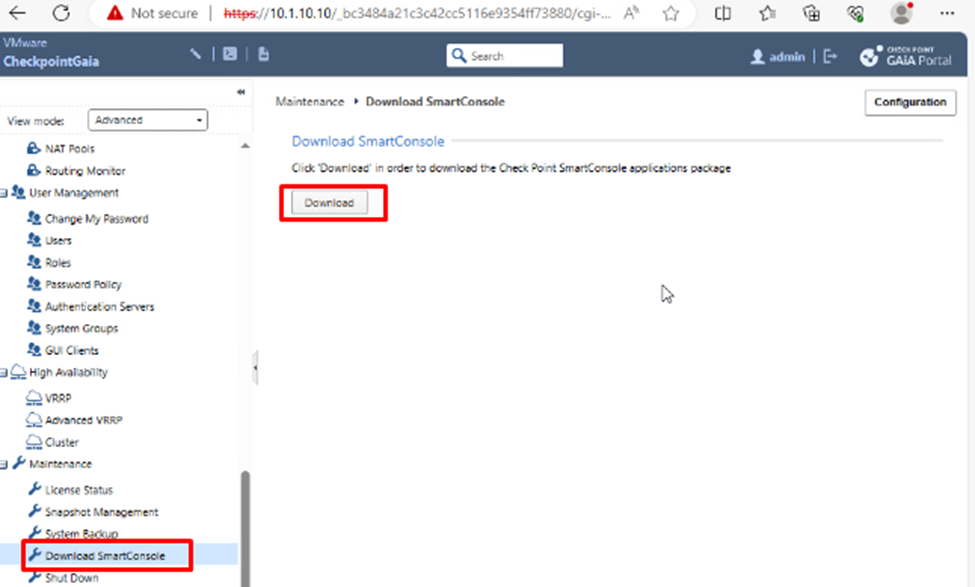
Tiến hành cài đặt SmartConsle trên PC Windows như trong sơ đồ.
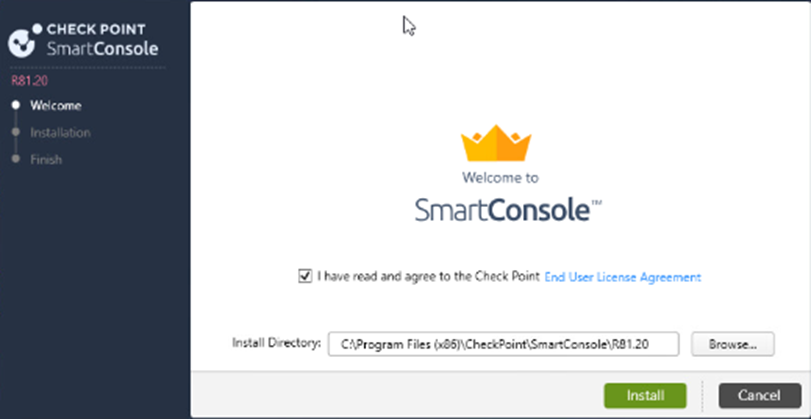
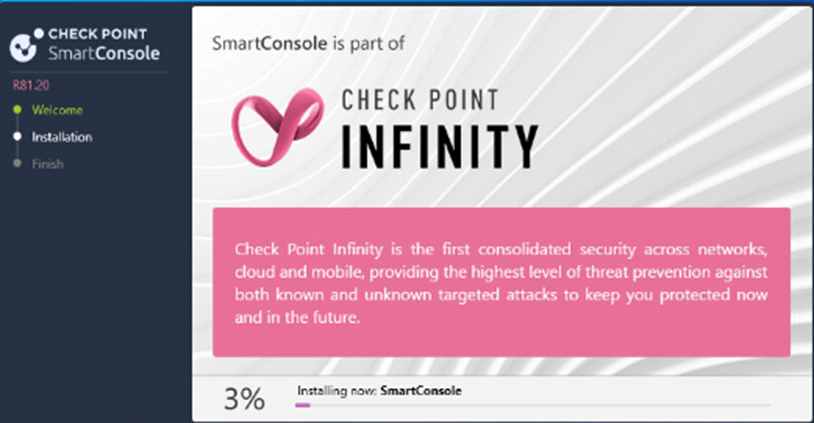
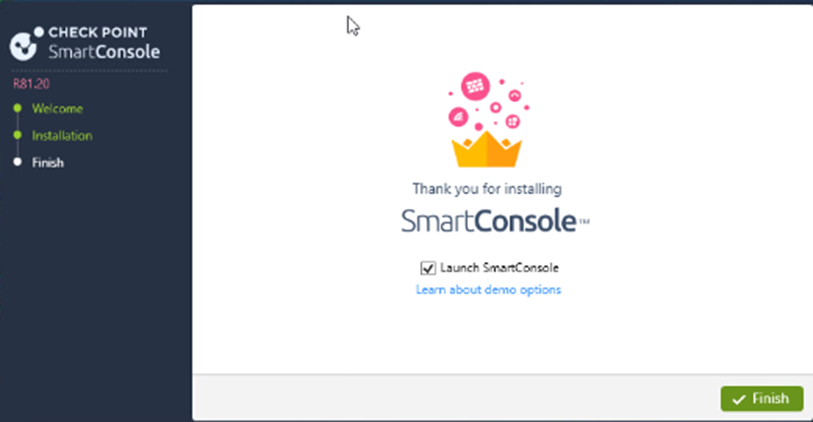
Sau khi cài đặt xong, bạn mở phần mềm SmartConsole. Nhập các thông số sau:
+ Username và Password admin của Security Management.
+ Nhập IP (10.1.10.10) của Security Management.
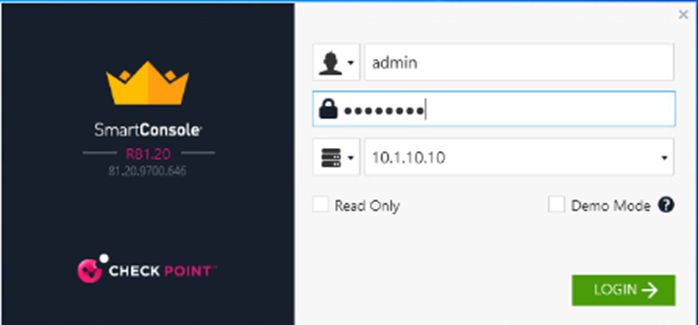
Click chọn Proceed.
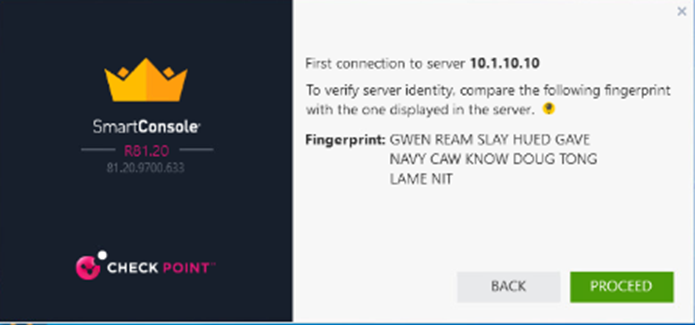
Đăng nhập thành công, đây là giao diện quản lý cấu hình policy của Security Gateway và Security Management.
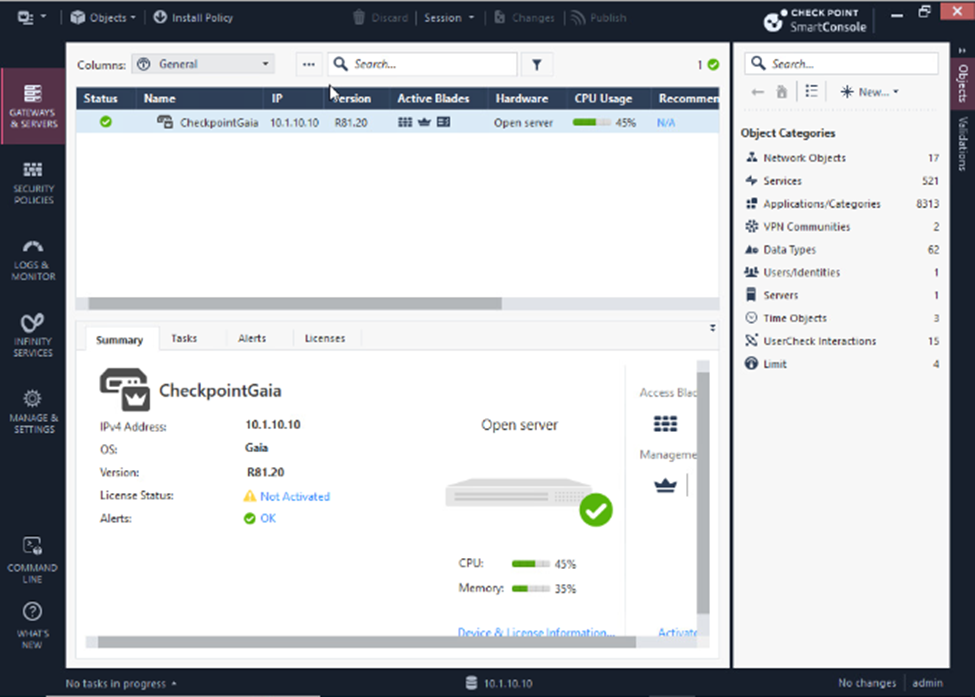
Bước 3: Cấu hình Policy kết nối SmartConsole với Security Gateway.
Sau khi kết nối SmartConsole với Security Management, bạn sẽ không thể truy cập vào giao diện Security Gateway trên trình duyệt, vì mặc định hiện tại kết nối đang bị drop. Bạn cần cấu hình policy để mở kết nối đến Security Gateway.
Đầu tiên bạn tạo 1 Host IP là IP của MGMT của Security Gateway.
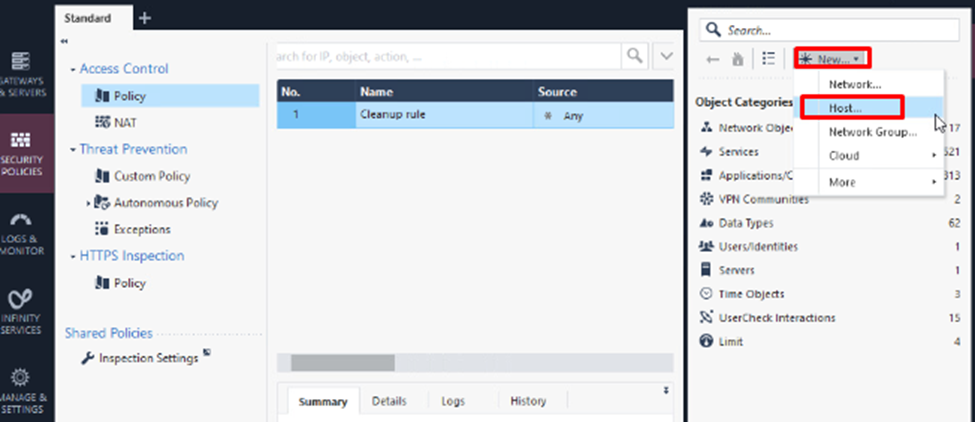
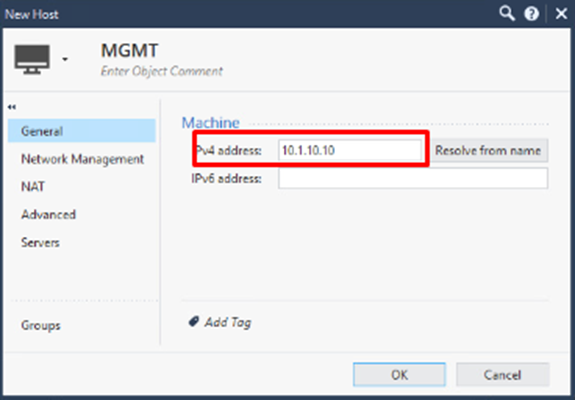
Tiếp theo bạn di chuyển đến phần Policy > chọn New rule Above.
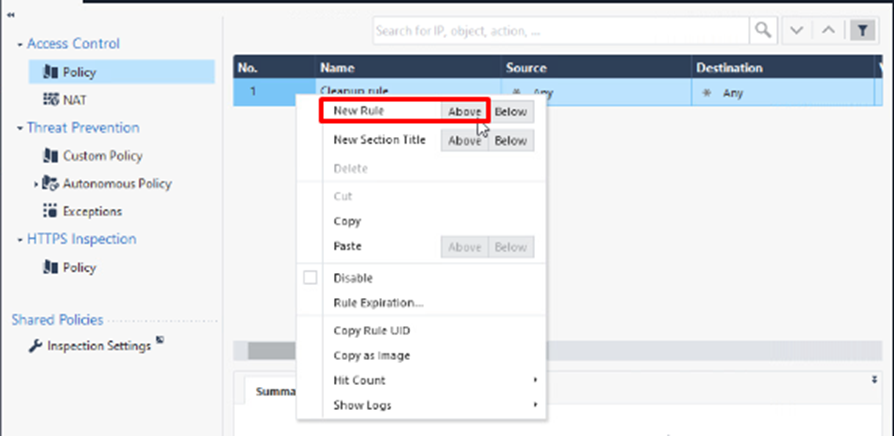
Settings các thông số như sau:
Name: Đặt tên cho rule
Source: Any
Destination: chọn Host MGMT vừa tạo
VPN: Any
Service & Application: chọn các thống số như hình.
Action: Accept
Track: chọn Log
Install On: chọn tên Hostname Checkpoint Firewall.
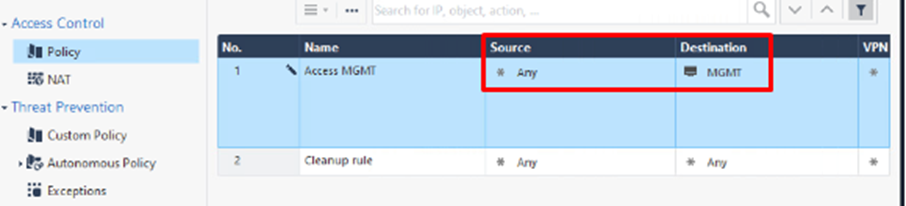
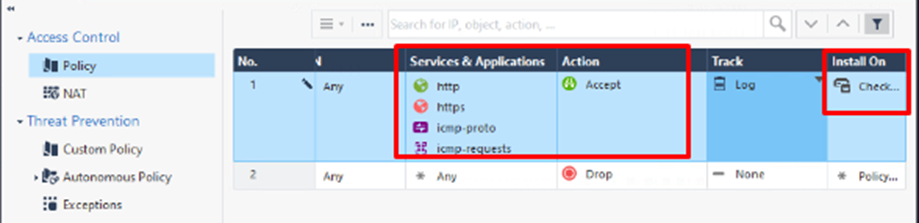
Tiếp theo chọn Publish.

Chọn Install Policy để apply các policy vừa tạo.
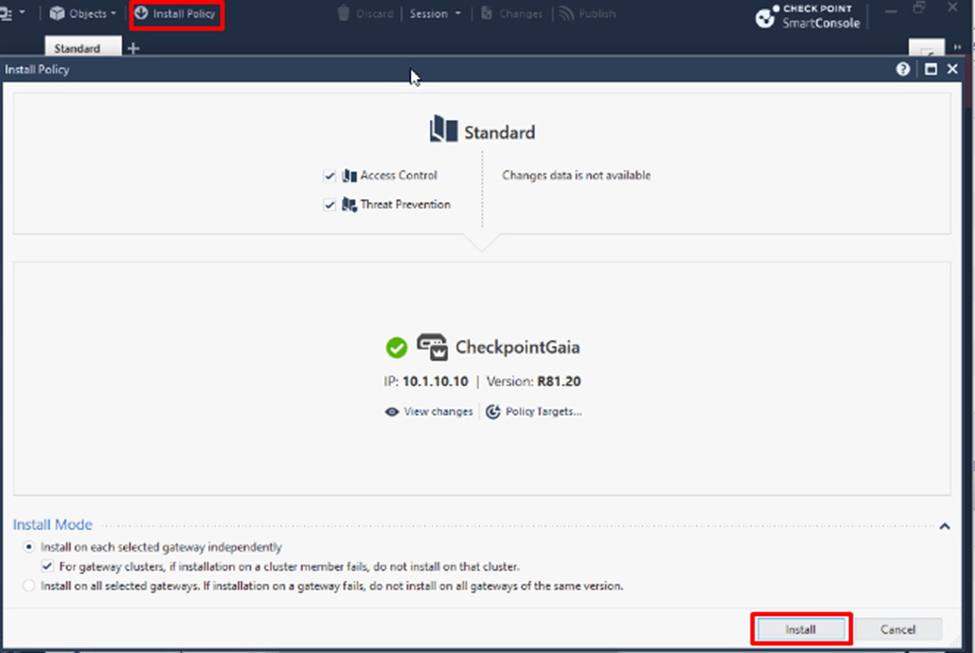
Install Policy thành công.
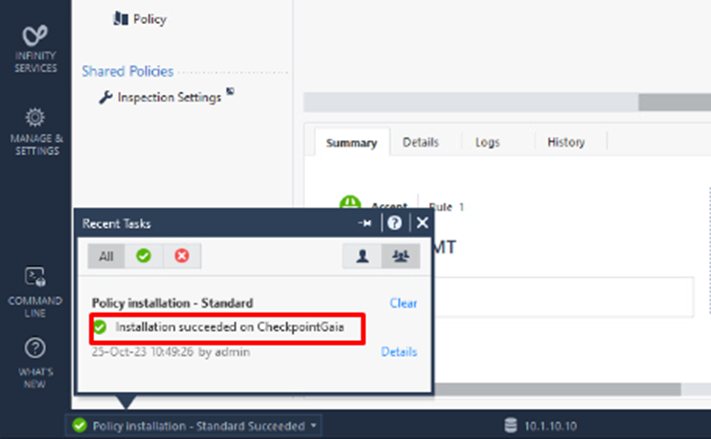
Test đã truy cập Security Gateway bình thường.
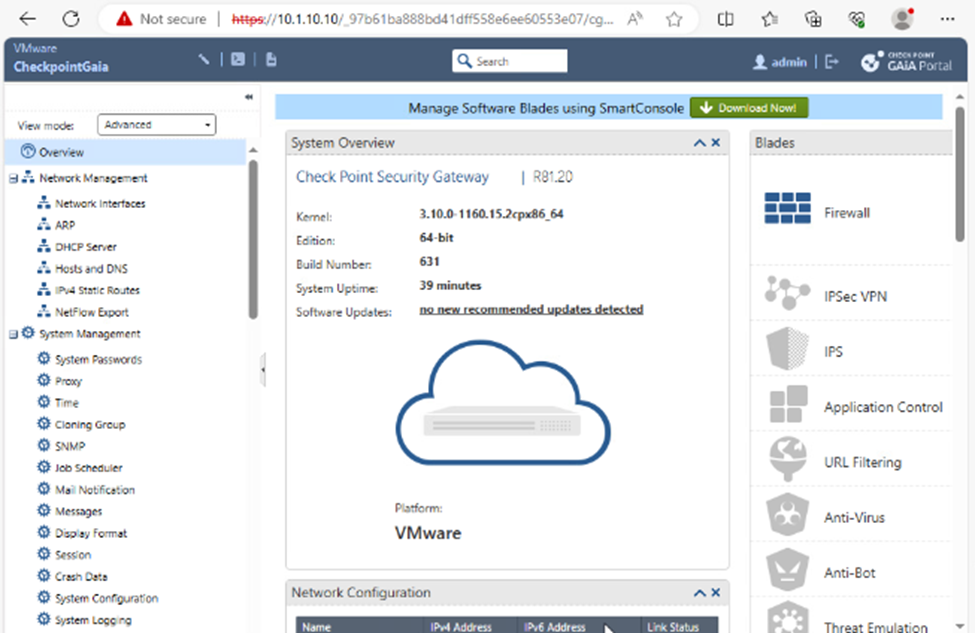


![Read more about the article Part 4 – [Check Point] Hướng dẫn cài đặt Security Gateway trên VMWare](https://thegioifirewall.com/wp-content/uploads/Checkpoint-2-300x164.jpg)